Как да премахнете паролата, когато влезете в Windows 10
Деактивирането искане парола при влизане в настройките на потребителски акаунт
Първият метод е да се премахнат подкана за парола, когато влезете в една много проста и не се различава от начина, по който е било направено в предишните версии на операционната система. Вие трябва да следвате няколко прости стъпки.
Отидете до ключ на системния регистър HKEY_LOCAL_MACHINE \ Software \ Microsoft \ Windows NT \ CurrentVersion \ Winlogon
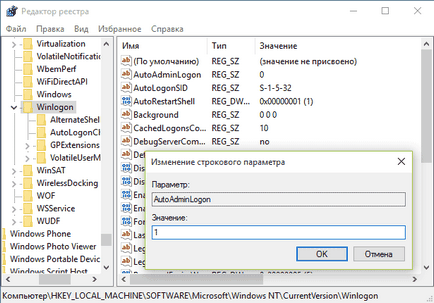
За да активирате автоматичното влизане за домейна, сметката Microsoft или местен Windows 10 профил, следвайте стъпките по-долу:
- Променете AutoAdminLogon стойност (кликнете два пъти върху стойността вдясно) с 1.
- Променете DefaultDomainName стойност на името на домейна или името на вашия компютър (можете да видите в "този компютър" свойства). Ако тази стойност не е налице, то е възможно да се създаде (десен бутон на мишката - New - String Value).
- Ако е необходимо, променете DefaultUserName на друг вход, или да напуснат текущия потребител.
- Създаване на стойност низ DefaultPassword а като стойност и въведете паролата за профила.
Как да деактивираме парола при излизане от режим на заспиване
В "след влизане в" положение "Никога" и след това излезе от спане компютърът няма отново поиска паролата.

Има и друг начин да забраните подкана за парола в този сценарий - да се използва елемент "Power" в контролния панел. За тази цел, в предната част на използвания в момента схема, натиснете "Регулиране на схема за захранване", а в следващия прозорец - "Промяна на допълнителни настройки на захранването."
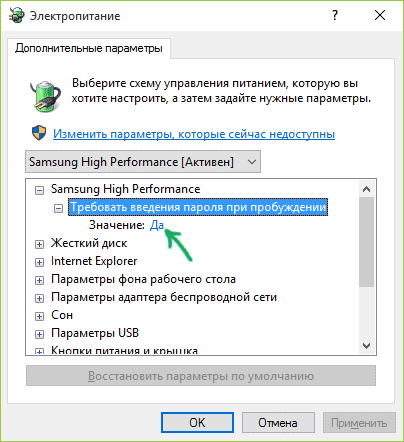
В допълнителните настройки, кликнете върху "Промяна на настройките, които са в момента не", и след това да промените "Изискване на парола при събуждане въведение", за да "не". Нанесете настройките си.
В допълнение към параметрите на Windows 10, за да бъдете питан за парола, когато системата се възобновява от режим на сън или хибернация чрез промяна на съответните настройки в системния регистър. Можете да направите това по два начина.
- Натиснете Win + R и въведете gpedit.msc
- Отидете до Компютърна конфигурация - Административни шаблони - System - за управление на захранването - на хибернация.
- Намерете двата параметъра "се изисква парола за събуждане" (един от тях за енергия от батерията, а другият - от мрежата).

- Кликнете два пъти върху всяка от тези опции и задайте "Off".

След прилагане на настройките с парола при събуждане от сън вече не ще бъдете подканени.
Завършете парола след излизането на Windows 10 от съня няма да се иска.
Ако по някаква причина начин да забраните паролата на входа, както е описано по-горе, не е дошъл, можете спокойно да се опита този вариант, най-малкото нещо злонамерено в него и не би точно вероятно той ще работи.
Всичко, което се изисква след началото на програмата - да се съгласи с условията за ползване и след това да въведете текущия потребителско име и парола (и домейн, ако се работи в област, която обикновено не е необходим за домашни потребители) и кликнете върху бутона Enable.
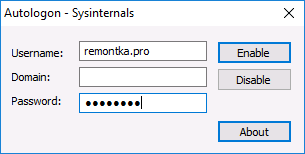
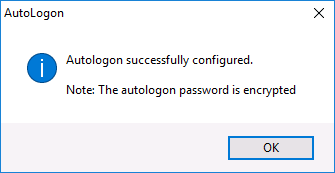
В бъдеще, ако е необходимо, за да активирате отново напомнянето за парола при Windows 10 - рестартиране на автоматичното влизане и кликнете «Disable», за да забраните автоматичното влизане.
Как да премахнете напълно потребителската парола на Windows 10 (Премахване на парола)
Има няколко начина да направите това, един от тях, а може би и най-лесно - с помощта на командния ред:
- Започнете команден ред като администратор (за това можете да започнете да въвеждате "командния ред" в търсенето на лентата на задачите, когато намерите желаната опция - да кликнете с десния бутон на мишката и изберете опцията в менюто "Run като администратор".
- В командния ред, за да използвате следните команди, като натискате Enter след всяка от тях.
- Нетната потребител (като резултат от изпълнението на този команда, ще видите списък на потребителите, включително и скрита система, в съответствие с тези имена, при които те се появяват в системата. Обърнете внимание на правописа на вашия потребител).
(В този случай, ако името на потребителя се състои от повече от една дума, и да я вземете в кавички).
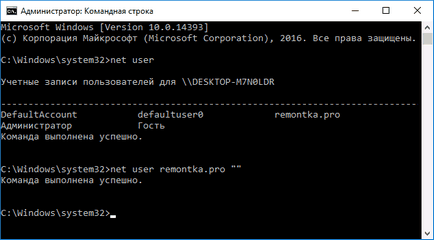
След последната команда, потребителят ще премахнете паролата, и да го въведете, за да влезете в Windows 10 няма да е необходимо.
допълнителна информация
За да деактивирате тази опция, натиснете Win + R и въведете (копие) следното в прозореца "Run":
Натиснете Enter. Параметрите на отварянето на прозореца на екрана махнете отметката "Старт с екрана за вход" или дори да изключите екрана (ако активното скрийнсейвър - "празен екран", също така е скрийнсейвърът, щракнете, за да забраните прилича на "Не").
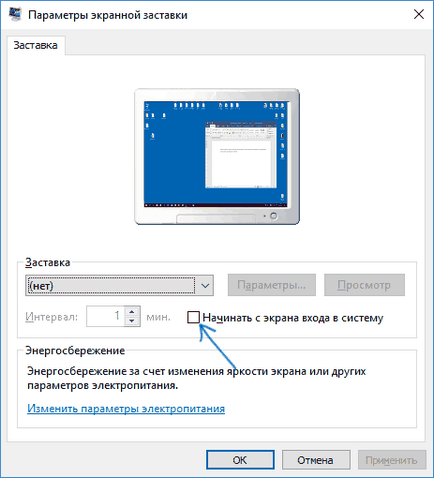
И още нещо: на Windows през октомври 1703 година вече има "динамичен блокиране", които са на настройките в Настройки - Профили - Вход Options.
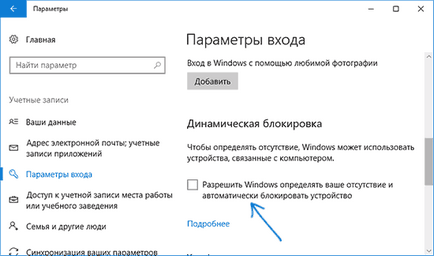
Finish, и ако нещо не работи или имате нужда от повече информация - питам, аз ще се опитам да отговоря.
И изведнъж, и това ще бъде интересно: